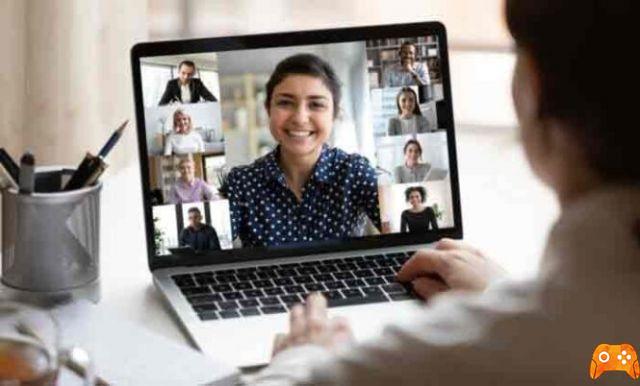
Diga adeus às telas de 5 polegadas. Explicamos passo a passo como ver as videochamadas do WhatsApp com estilo na sua TV de maneira fácil. O WhatsApp melhorou significativamente a integração das videochamadas, recurso que permite aos usuários se comunicarem via vídeo e áudio com seus contatos gratuitamente.
Tendo sido desenvolvido para dispositivos móveis, você pode pensar que precisa se contentar em assistir a videochamadas em uma tela de apenas 5 ou 6 polegadas, mas não é o caso. Surpresa: você pode usar sua TV para assistir videochamadas do WhatsApp em grande formato e neste artigo mostraremos como.
Esse truque é especialmente útil para videochamadas que duram muito tempo, videochamadas em grupo onde você deseja ver bem o restante dos membros ou videochamadas no local de trabalho, no estilo do Zoom. Como transmitir Zoom no Chromecast
Resumindo, assistir videochamadas do WhatsApp na sua TV é um processo simples que pode ser útil em determinadas situações. Para fazer isso, existem dois métodos diferentes, dependendo do tipo de televisão que você possui, Smart TV ou não. Passo a passo, explicaremos como fazê-lo.
- Status do WhatsApp, todos os truques que você não conhece
Veja as chamadas de vídeo do WhatsApp na sua Smart TV
Uma das opções para ver as videochamadas do WhatsApp na sua TV é ter uma Smart TV, ou seja, uma smart TV. Especificamente, esta Smart TV deve aceitar conteúdo de streaming de um dispositivo Android. Desde que atenda a esse requisito, você pode enviar a imagem do seu celular e, dessa forma, fazer uma chamada de vídeo no WhatsApp da TV.
Dessa forma, você não precisará de cabos para ver as videochamadas da plataforma de mensagens em tamanho grande, apenas uma boa conexão Wi-Fi. Passo a passo, explicamos como visualizar as videochamadas do WhatsApp na sua Smart TV.
- Tanto o telefone Android quanto a Smart TV devem ser conectado à mesma rede WiFi.
- No seu celular, veja o painel de configurações rápidas e procure a opção "Enviar" ou "Enviar".
- Selecione a TV a você deseja enviar o conteúdo para.
- Abra o WhatsApp e faça uma chamada de vídeo com os contactos que pretende. Ao transmitir todo o conteúdo do seu celular para a Smart TV, você poderá ver e ouvir aquela chamada de vídeo em grande formato na televisão. lembrar que o seu telefone continua a capturar sua imagem e áudio através da câmera e do microfone, então você não pode deixar o terminal de lado.
Assista a videochamadas do WhatsApp na sua TV com o Chromecast
Se você não possui uma Smart TV, mas precisa expandir o tamanho das videochamadas do WhatsApp usando sua TV, pode recorrer à melhor solução: il dispositivo Google Chromecast.
- Mensagens autodestrutivas do WhatsApp agora são oficiais
Este dispositivo, que você precisa conectar à sua TV, o torna inteligente e permite que você compartilhe conteúdo com ele do seu celular Android. Para espelhar a tela com o Chromecast para assistir chamadas de vídeo do WhatsApp na TV, siga estas etapas:
- Confirme se o telefone Android e a Smart TV estão conectado à mesma rede WiFi .
- Abra o aplicativo Google Home no seu celular.
- Vá para a seção de perfil: o ícone à direita na barra de ferramentas inferior.
- Localize e escolha a opção "Projeto de dispositivo".
- Na lista de dispositivos, selecione o Chromecast você deseja transmitir seu conteúdo móvel e ambos serão vinculados. Agora você pode assistir e ouvir tudo o que faz com seu telefone na televisão.
- Abra o WhatsApp e faça uma chamada de vídeo com os contactos que pretende. Ao transmitir todo o conteúdo no seu celular, você pode ver e ouvir aquela videochamada em grande estilo na televisão.
Lembre-se que o seu telefone continua a capturar sua imagem e áudio através da câmera e do microfone, então você não pode deixar o aparelho de lado.
Seja com sua Smart TV ou Chromecast, o processo de transmissão do conteúdo do seu telefone - incluindo chamadas de vídeo do WhatsApp - é simples. Com esse truque, agora você pode dizer adeus às telas de 5 polegadas para chamadas de vídeo na plataforma. Configure o Whatsapp na TV e assista seus entes queridos na tela grande.
Leitura:
- Como habilitar a autenticação de dois fatores do WhatsApp para Android
- Como fazer uma chamada de vídeo do Messenger Rooms via WhatsApp
- Como instalar e usar o Whatsapp no Fire Stick
- Como usar o WhatsApp no seu Apple Watch
- Chamada de vídeo do WhatsApp não funciona no iPhone e Android
Deprecated: Automatic conversion of false to array is deprecated in /home/epictrick.com/htdocs/php/post.php on line 612






